So stellen Sie Alarme in Windows 10 ein
Veröffentlicht: 2022-01-09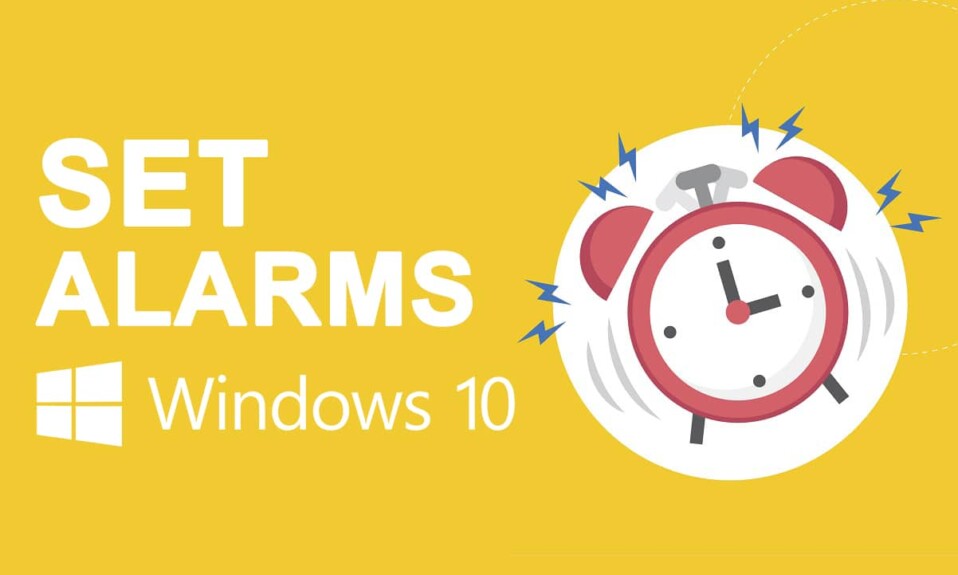
Mit jedem Tag entwickelt sich die Computertechnologie weiter und Aktivitäten, die fortschrittlicher sind als gestern, können heute durchgeführt werden. Während diese Liste von Aktivitäten immer länger wird, vergisst man leicht, dass Ihr PC auch in der Lage ist, eine Fülle von alltäglichen Aufgaben auszuführen. Eine solche Aufgabe ist das Einstellen eines Alarms oder einer Erinnerung. Viele Windows-Benutzer wie Sie sind sich der Anwendung „Alarme und Uhr“, die nativ im Betriebssystem vorhanden ist, möglicherweise nicht bewusst. Wir bringen Ihnen eine perfekte Anleitung, die Ihnen beibringt, wie Sie Alarme in Windows 10 einstellen und Weck-Timer zulassen. Also, lesen Sie weiter!
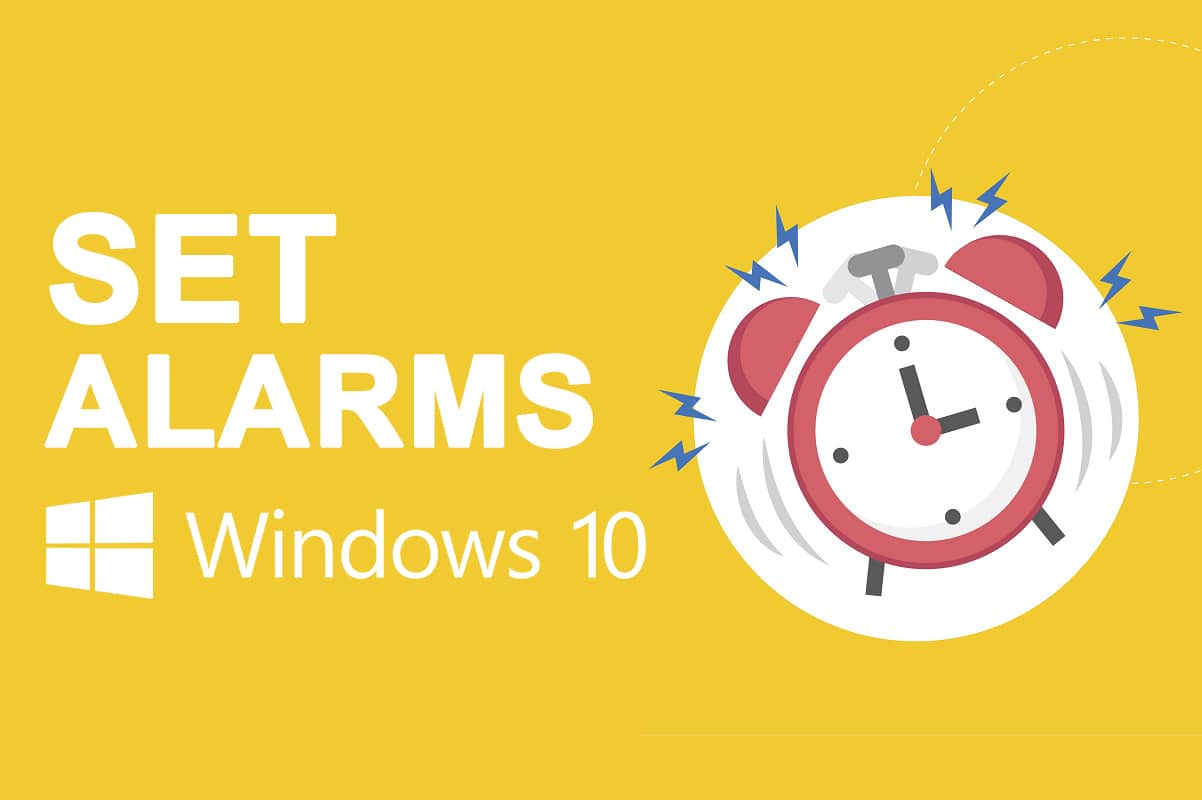
Inhalt
- So stellen Sie Alarme in Windows 10 ein
- Warum Alarme in Windows 10 verwenden?
- Was ist die Verwendung von Weck-Timern?
- Methode 1: Über die Windows-Anwendung
- Methode 2: Obwohl Cortana
- Profi-Tipp: So löschen Sie den Alarm in Windows 10
- So erstellen Sie eine Aufgabe zum Aufwecken des PCs/Computers
- Schritt I: Task im Taskplaner erstellen
- Schritt II: Legen Sie die Aktion im Fenster „Aufgabe erstellen“ fest
- Schritt III: Wake-Timer zulassen
So stellen Sie Alarme in Windows 10 ein
Die Alarms & Clock-App wurde ursprünglich mit Windows 8 eingeführt und war in den vorherigen Versionen nicht vorhanden. Schockierend, oder? Die Leute verwenden den PC, um einen Alarm oder Reste für ihre täglichen Aktivitäten einzurichten. In Windows 10 gibt es neben dem Alarm als zusätzliche Funktion eine Stoppuhr und einen Timer. In diesem Artikel zeigen wir Ihnen, wie Sie Alarme und Weck-Timer in Windows 10 einstellen.
Warum Alarme in Windows 10 verwenden?
Obwohl wir Uhren zum Einrichten von Alarmen verwenden, hilft Ihnen die Windows-Alarmfunktion, Ihre Aufgaben und Ihr Arbeitsleben zu organisieren. Einige seiner herausragenden Merkmale sind:
- Ihre Meetings werden nicht verzögert oder vergessen.
- Sie werden keine Veranstaltungen vergessen oder verpassen .
- Sie behalten den Überblick über Ihre Arbeit oder Projekte.
- Außerdem können Sie Fristen einhalten.
Was ist die Verwendung von Weck-Timern?
- Es aktiviert oder deaktiviert das Windows-Betriebssystem automatisch, um Ihren PC für geplante Aufgaben mit einem Timer aus dem Ruhezustand zu wecken .
- Selbst wenn sich Ihr PC im Energiesparmodus befindet, wird er aktiviert, um die zuvor geplante Aufgabe auszuführen . Wenn Sie beispielsweise einen Wake-Timer für Ihr Windows-Update festlegen, wird sichergestellt, dass Ihr PC aufwacht und die geplante Aufgabe ausführt.
Wenn Sie zu den Benutzern gehören, die sich beim Surfen im Internet, Spielen oder anderen PC-Aktivitäten verlieren und Meetings oder Termine völlig vergessen, stellen Sie einfach einen Alarm ein, der Sie in die Realität zurückholt. Lesen Sie das nächste Segment, um zu erfahren, wie Sie Alarme in Windows 10 einstellen.
Methode 1: Über die Windows-Anwendung
Die Alarme in Windows 10 funktionieren genauso wie auf Ihren Mobilgeräten. Um einen Alarm auf Ihrem PC einzustellen, wählen Sie eine Zeit, wählen Sie den Alarmton, die Tage, an denen er wiederholt werden soll, und schon sind Sie fertig. Wie offensichtlich, werden die Alarmbenachrichtigungen nur angezeigt, wenn Ihr System wach ist, also verlassen Sie sich nur auf sie für schnelle Erinnerungen und nicht, um Sie morgens aus einem langen Schlaf zu wecken. Nachfolgend finden Sie eine detaillierte Anleitung zum Einrichten eines Alarms in Windows 10:
1. Klicken Sie auf Start , geben Sie Alarms and Clock ein und klicken Sie auf Open .
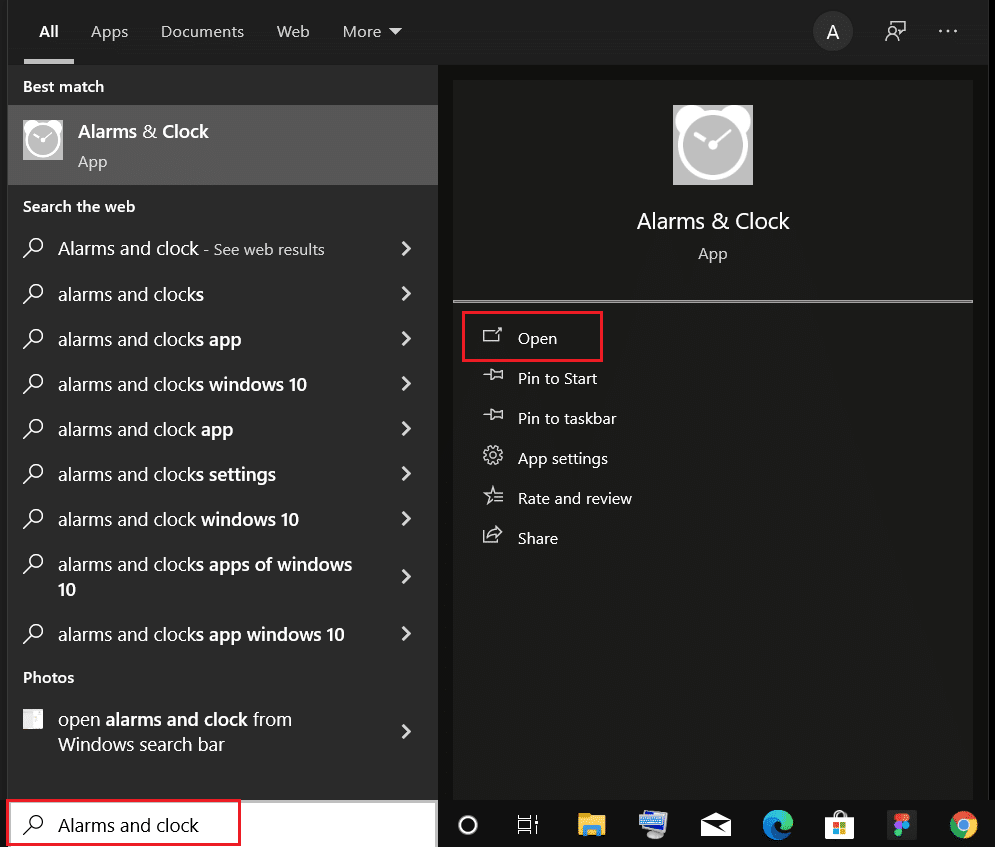
Hinweis: Die Anwendung behält ihren vorherigen Zustand bei und zeigt die letzte aktive Registerkarte an.
2. Wenn Sie Alarms & Clocks zum ersten Mal starten, wechseln Sie von der Registerkarte Timer zur Registerkarte Alarm .
3. Klicken Sie nun unten rechts auf die Schaltfläche + Alarm hinzufügen.
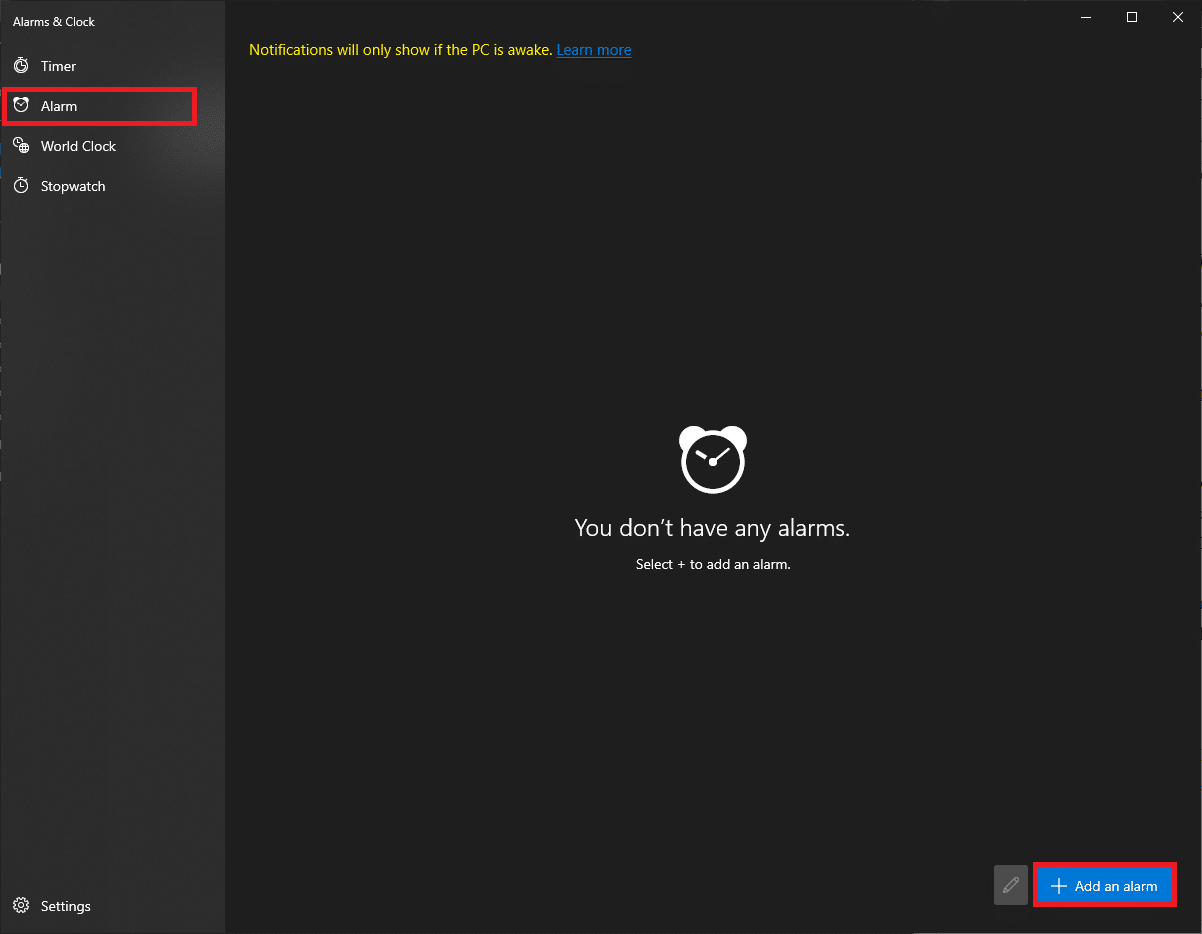
4. Wählen Sie mit den Pfeiltasten die gewünschte Weckzeit aus . Wählen Sie sorgfältig zwischen AM und PM.
Hinweis: Sie können den Alarmnamen, die Zeit, den Ton und die Wiederholung bearbeiten.
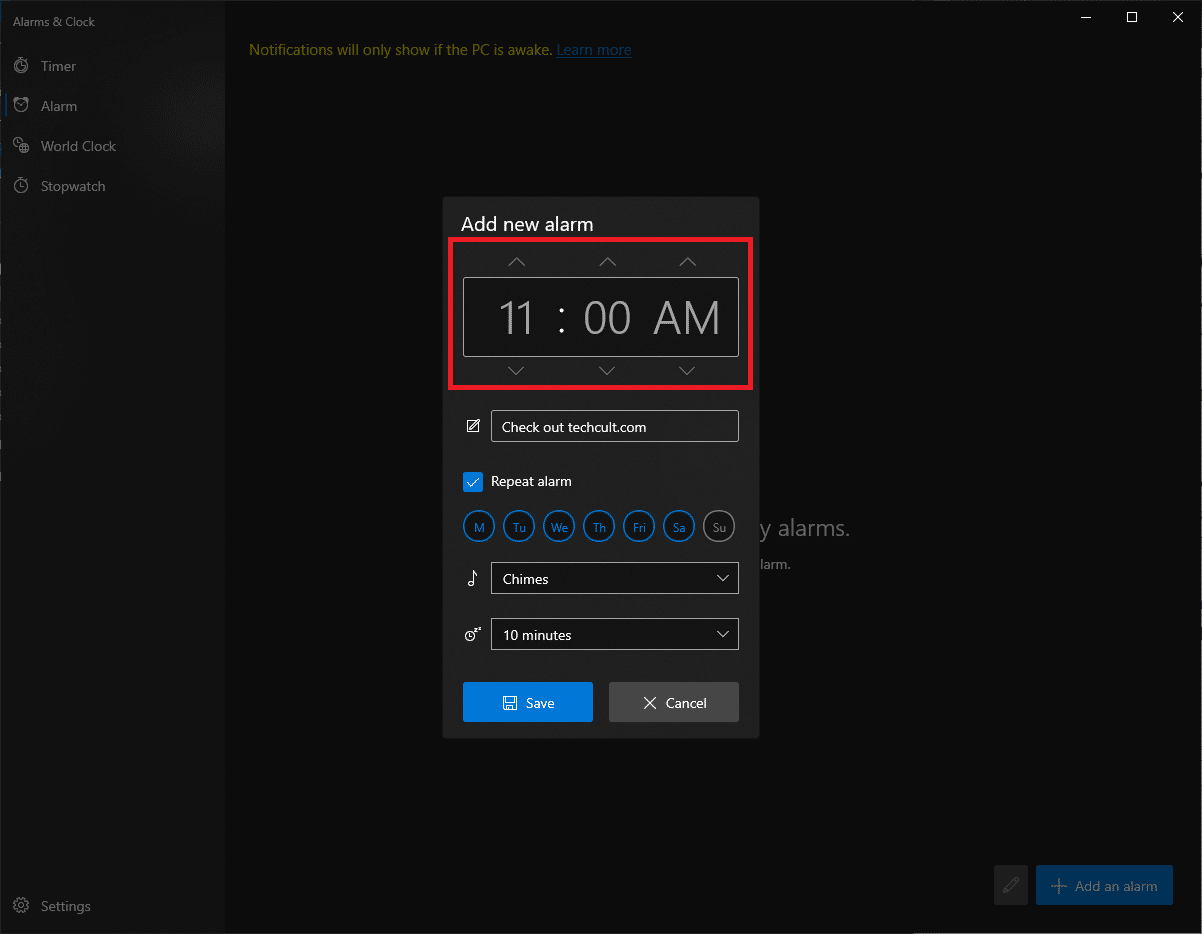
5. Geben Sie den Alarmnamen in das Textfeld neben einem stiftähnlichen Symbol ein.
Hinweis: Der Name wird in Ihrer Alarmbenachrichtigung angezeigt. Wenn Sie den Alarm so einstellen, dass er sich an etwas erinnert, geben Sie den gesamten Erinnerungstext als Alarmnamen ein.
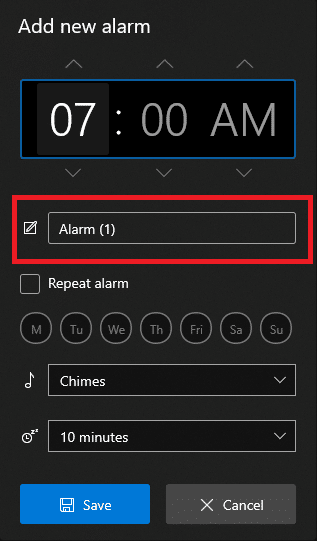
6. Aktivieren Sie das Kontrollkästchen Alarm wiederholen und klicken Sie auf das Tagessymbol , um den Alarm je nach Bedarf an bestimmten Tagen oder an allen Tagen zu wiederholen.
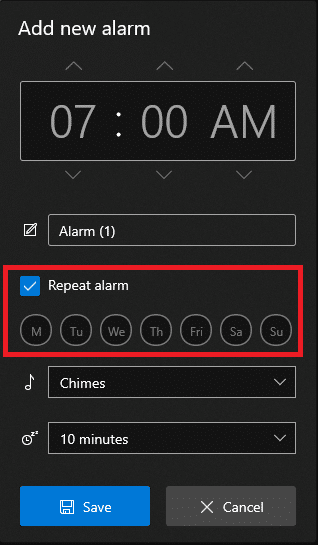
7. Klicken Sie auf das Dropdown-Menü neben dem Musiksymbol und wählen Sie den bevorzugten Weckton aus dem Menü aus.
Hinweis: Leider erlaubt Windows Benutzern nicht, einen benutzerdefinierten Ton festzulegen. Wählen Sie also eine aus der vorhandenen Liste aus, wie abgebildet.
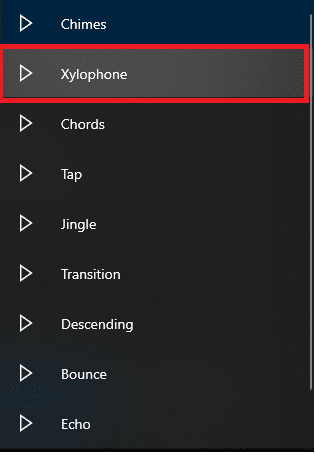
8. Wählen Sie schließlich die Schlummerzeit aus der Dropdown-Liste neben dem Schlummersymbol aus.
Hinweis: Wenn Sie wie wir ein Meister des Aufschiebens sind, empfehlen wir, die kleinste Schlummerzeit zu wählen, dh 5 Minuten.
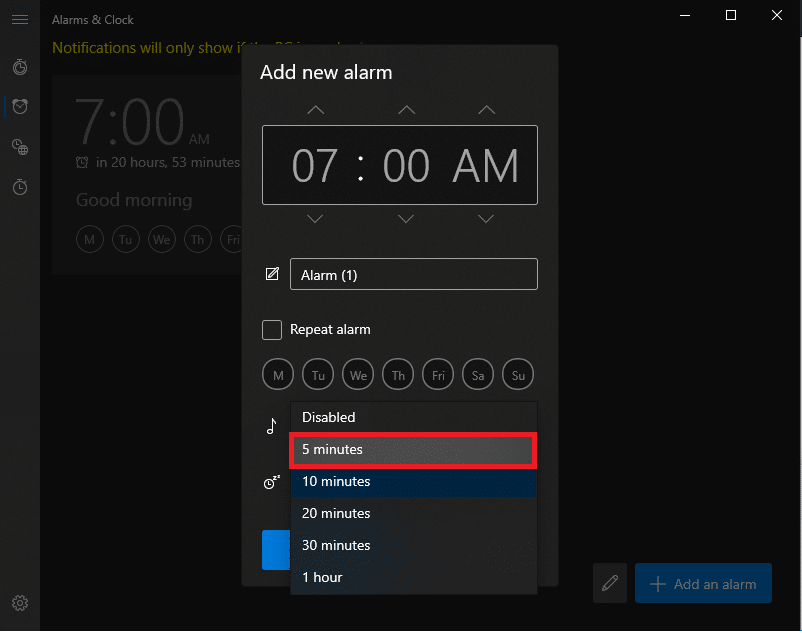
9. Klicken Sie auf die Schaltfläche Speichern , um Ihren benutzerdefinierten Alarm wie gezeigt zu speichern.
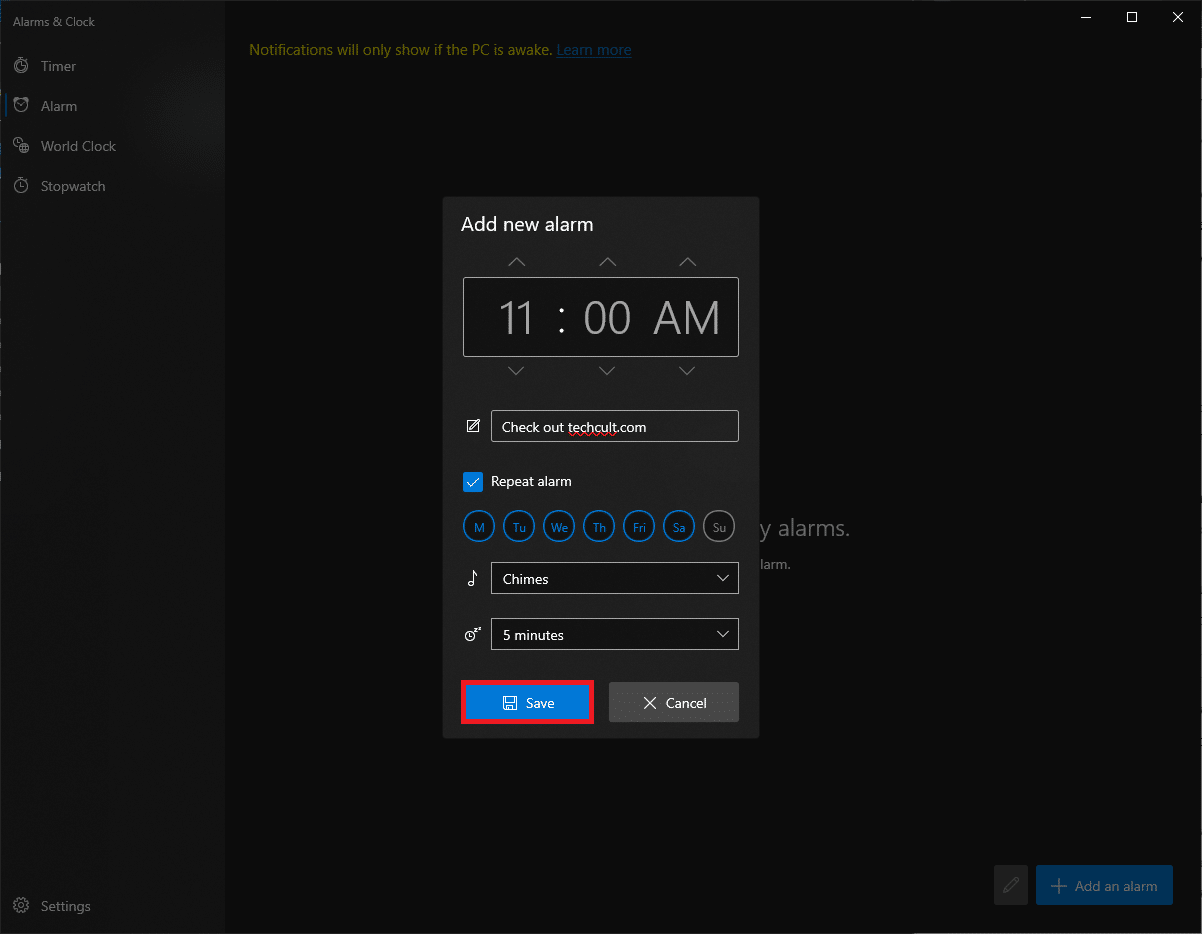
Sie haben erfolgreich einen neuen Alarm erstellt und er wird auf der Registerkarte „Alarm“ der Anwendung aufgeführt.
Sie erhalten unten rechts auf Ihrem Bildschirm eine Benachrichtigungskarte, wenn ein Wecker klingelt, zusammen mit den Optionen zum Schlummern und Beenden. Sie können die Schlummerzeit auch über die Benachrichtigungskarte anpassen .
Hinweis: Mit dem Kippschalter können Sie einen Alarm schnell aktivieren oder deaktivieren.
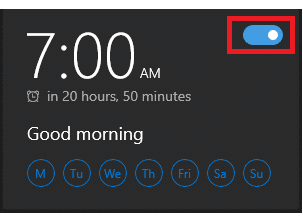
Lesen Sie auch: Windows 10-Uhrzeit falsch? Hier ist, wie man es repariert!
Methode 2: Obwohl Cortana
Eine noch schnellere Möglichkeit, einen Alarm in Windows 10 einzustellen, ist die Verwendung des integrierten Assistenten, dh Cortana.
1. Drücken Sie gleichzeitig die Tasten Windows + C , um Cortana zu starten.
2. Sagen Sie Wecker auf 21:35 Uhr stellen zu Cortana .
3. Cortana stellt automatisch einen Wecker für Sie ein und zeigt an, dass ich Ihren Wecker für 21:35 Uhr eingeschaltet habe, wie unten dargestellt.
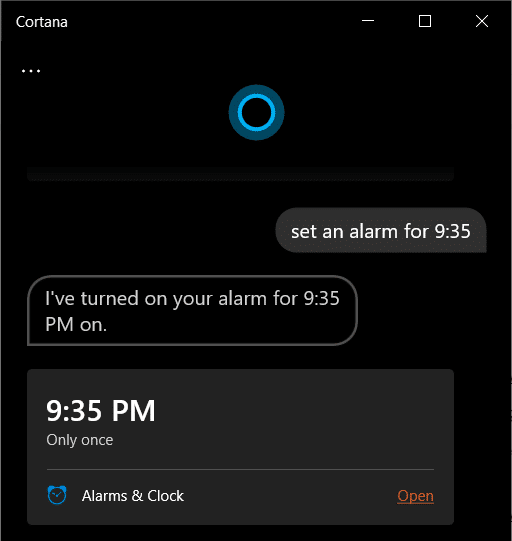
Lesen Sie auch: So aktivieren Sie den Rechner-Grafikmodus in Windows 10
Profi-Tipp: So löschen Sie den Alarm in Windows 10
Befolgen Sie die unten aufgeführten Schritte, um einen vorhandenen Alarm zu löschen:

1. Starten Sie Alarms & Clock wie zuvor.
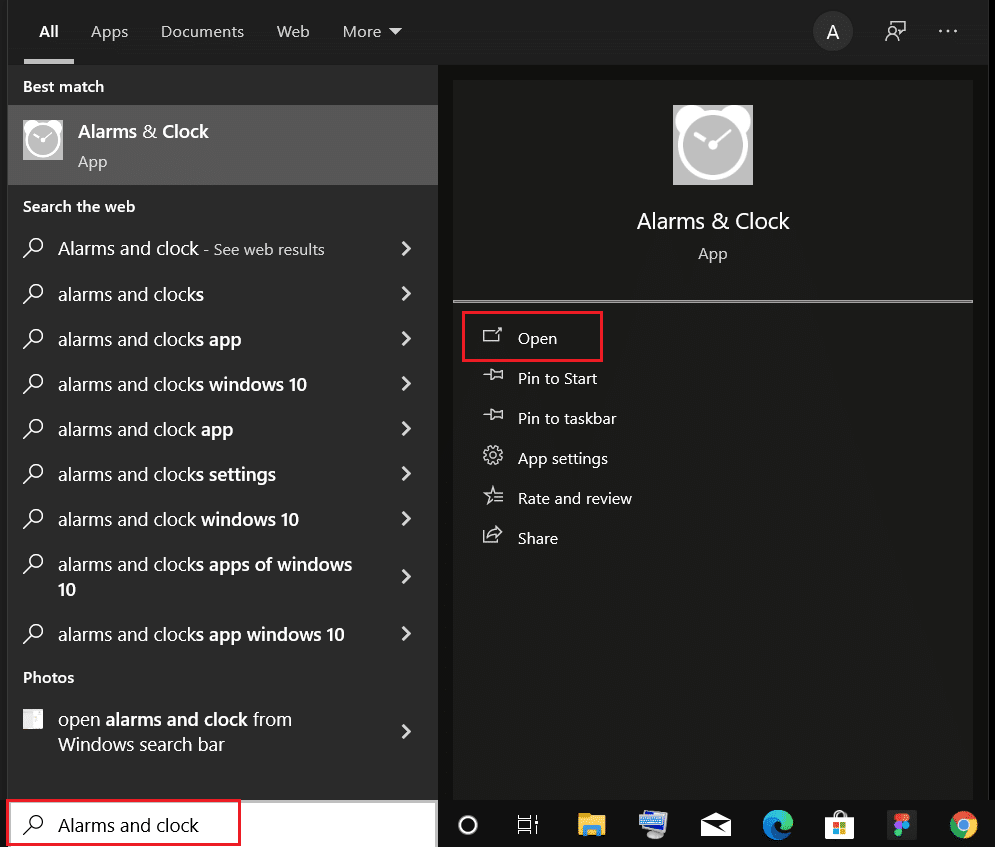
2. Klicken Sie auf die gespeicherte Alarmkarte , die hervorgehoben dargestellt wird.
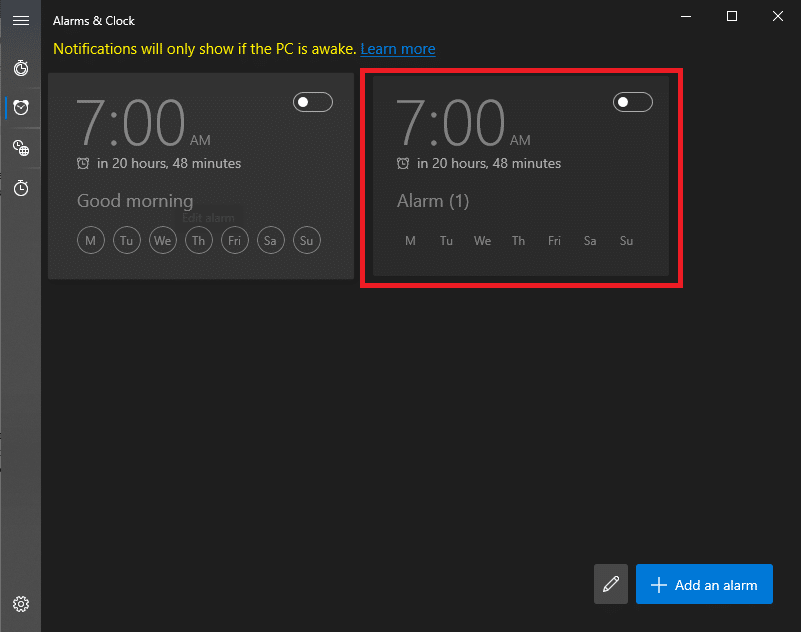
3. Klicken Sie dann oben rechts auf das Papierkorbsymbol , um den Alarm zu löschen.
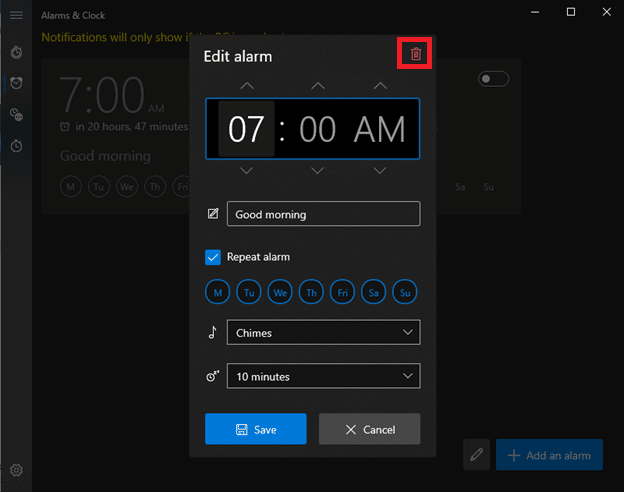
Neben dem Einstellen eines Alarms kann die Anwendung Alarms & Clocks auch zum Ausführen eines Timers und einer Stoppuhr verwendet werden. Lesen Sie den nächsten Abschnitt, um Weckzeiten in Windows 10 festzulegen und zuzulassen.
Lesen Sie auch: Synchronisieren Sie die Windows 10-Uhr mit einem Internet-Zeitserver
So erstellen Sie eine Aufgabe zum Aufwecken des PCs/Computers
Wie bereits erwähnt, werden Alarmbenachrichtigungen nur angezeigt, wenn Ihr PC wach ist. Um das System zu einem bestimmten Zeitpunkt automatisch aus dem Ruhezustand zu wecken, können Sie in der Taskplaner-Anwendung eine neue Aufgabe erstellen und anpassen.
Schritt I: Task im Taskplaner erstellen
1. Drücken Sie die Windows-Taste , geben Sie Taskplaner ein und klicken Sie auf Öffnen .
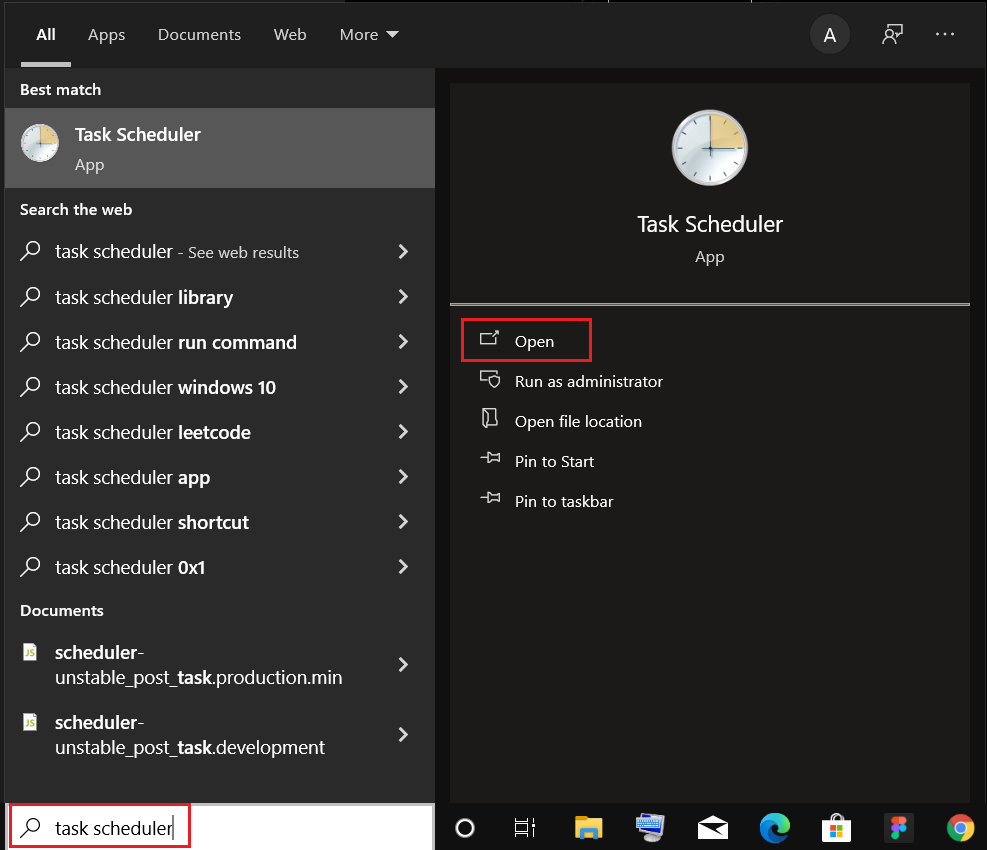
2. Klicken Sie im rechten Bereich unter Aktionen auf die Option Aufgabe erstellen… , wie gezeigt.
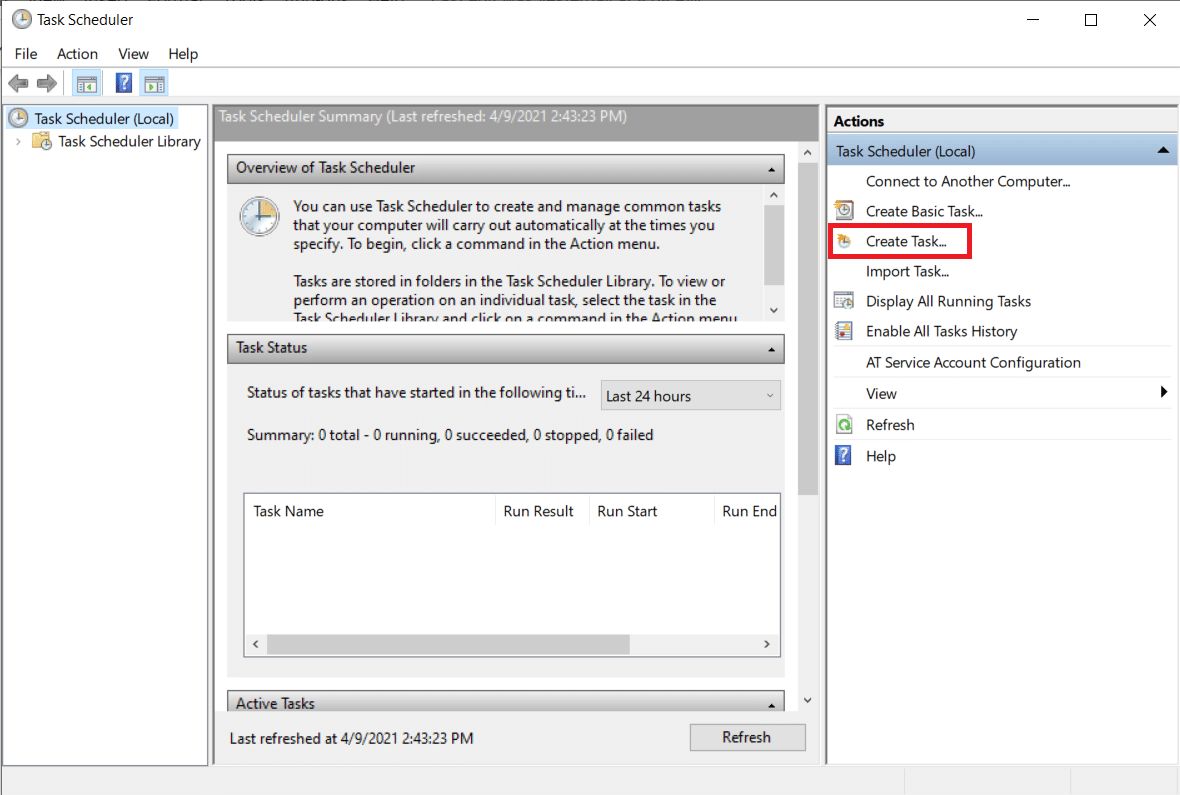
3. Geben Sie im Fenster „Aufgabe erstellen“ den Aufgabennamen (z. B. Wake Up! ) in das Feld „ Name : “ ein und aktivieren Sie das markierte Kontrollkästchen „ Mit höchsten Rechten ausführen “ , das hervorgehoben dargestellt wird.
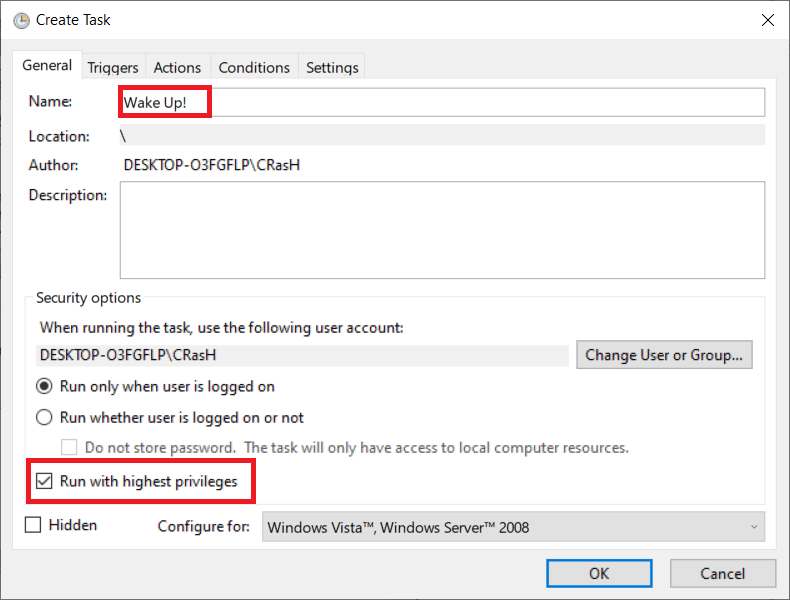
4. Wechseln Sie zur Registerkarte Trigger und klicken Sie auf die Schaltfläche New… .
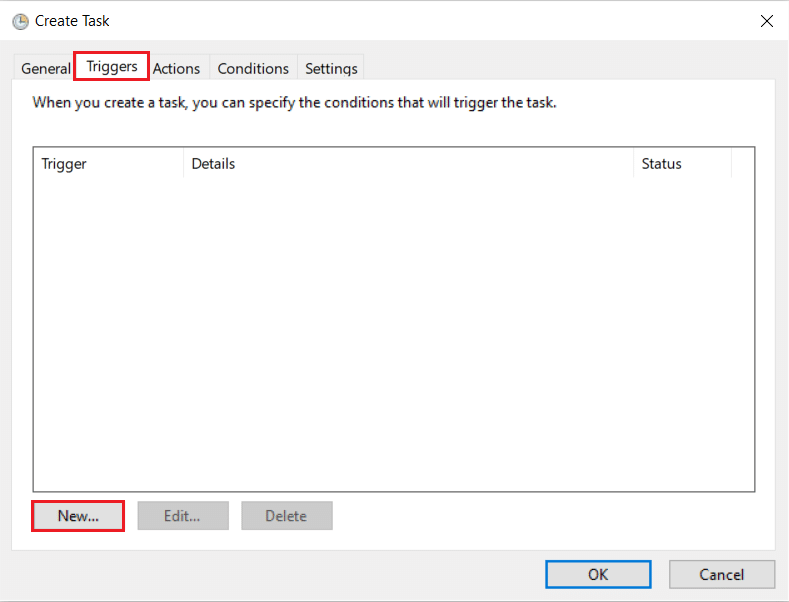
5. Wählen Sie Startdatum und -zeit aus dem Dropdown-Menü. Drücken Sie auf OK , um diese Änderungen zu speichern.
Hinweis: Wenn Sie möchten, dass Ihr PC regelmäßig reaktiviert wird, aktivieren Sie Täglich im linken Bereich.
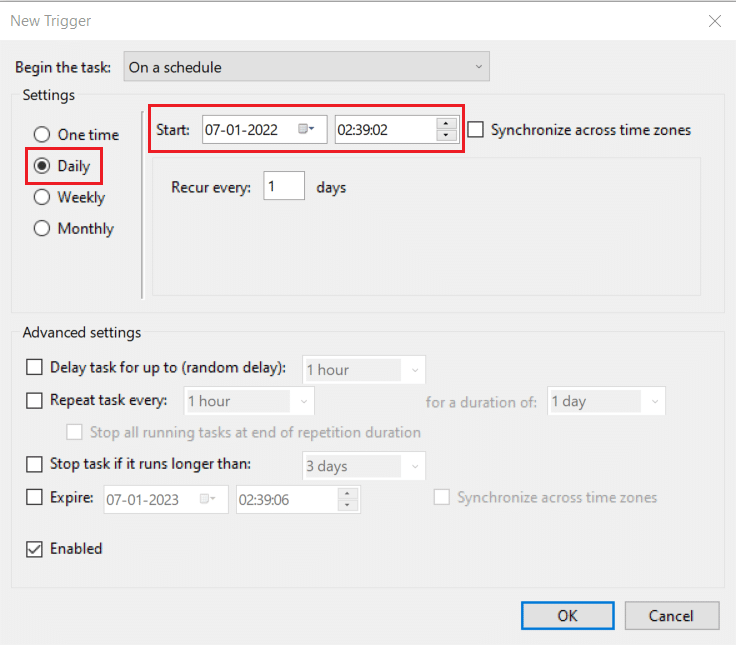
6. Navigieren Sie zur Registerkarte „ Bedingungen “ und aktivieren Sie das Kontrollkästchen „ Computer zum Ausführen dieser Aufgabe aufwecken “, wie unten dargestellt.
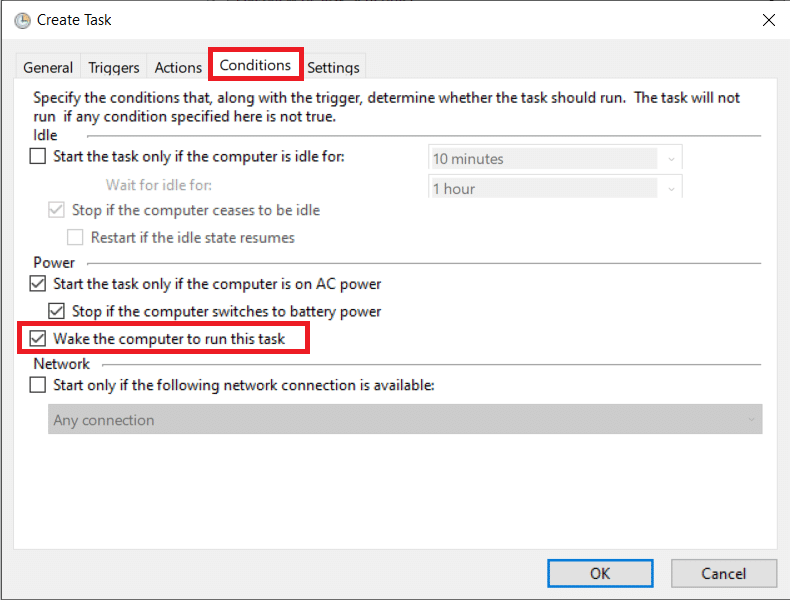
Lesen Sie auch: So aktivieren Sie Telnet in Windows 10
Schritt II: Legen Sie die Aktion im Fenster „Aufgabe erstellen“ fest
Stellen Sie abschließend mindestens eine Aktion ein, wie z. B. das Abspielen von Musik oder eines Videoclips, die der PC zum Auslösezeitpunkt ausführen soll.
7. Gehen Sie zur Registerkarte Aktionen und klicken Sie wie gezeigt auf die Schaltfläche Neu… .
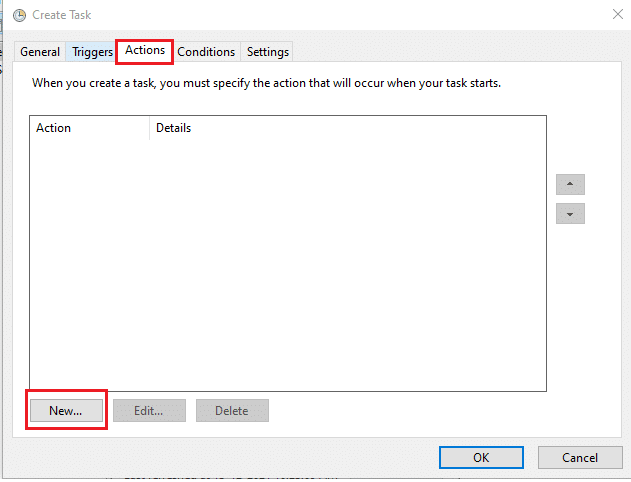
8. Neben Aktion: Wählen Sie aus dem Dropdown-Menü, ob Sie ein Programm starten möchten.
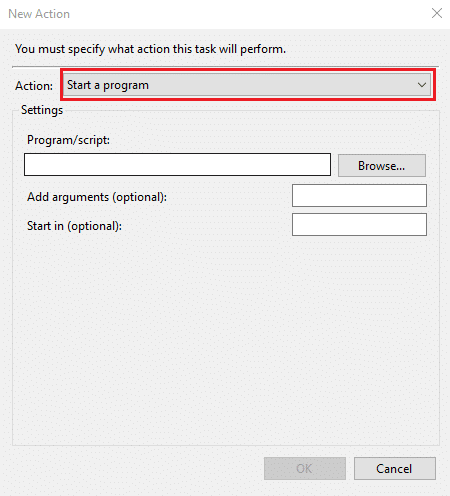
9. Klicken Sie auf die Schaltfläche Durchsuchen… , um den Speicherort der zu öffnenden Anwendung (Musik-/Videoplayer) auszuwählen.
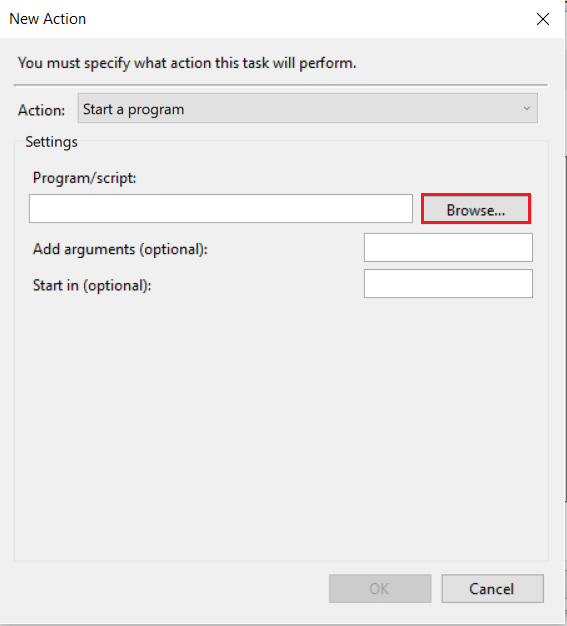
10. Geben Sie im Textfeld Argumente hinzufügen (optional): die Adresse der Datei ein, die zur Auslösezeit wiedergegeben werden soll.
Hinweis: Um Fehler zu vermeiden, stellen Sie sicher, dass der Dateipfad keine Leerzeichen enthält.
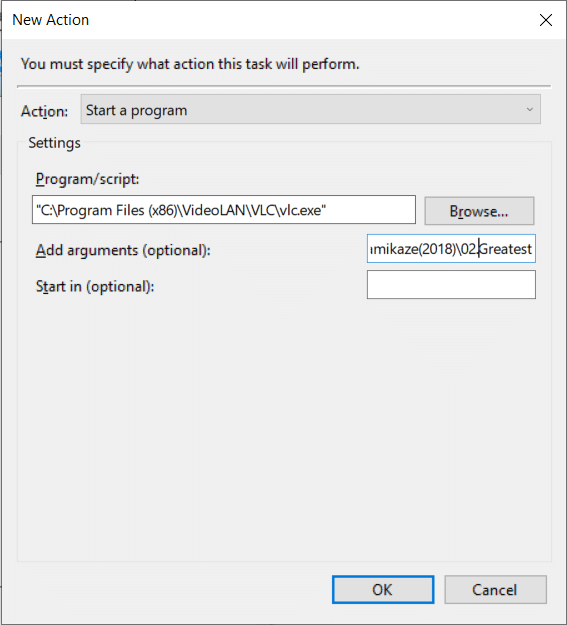
Lesen Sie auch: 9 beste Kalender-Apps für Windows 11
Schritt III: Wake-Timer zulassen
Darüber hinaus müssen Sie Wake Timer für die Aufgaben wie folgt aktivieren:
1. Klicken Sie auf Start , geben Sie Energiesparplan bearbeiten ein und drücken Sie die Eingabetaste , wie gezeigt.
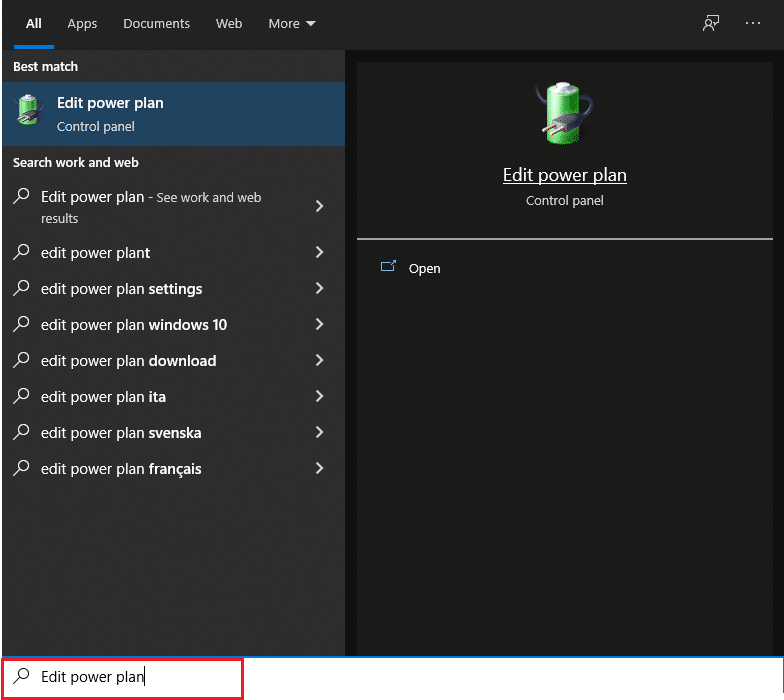
2. Klicken Sie hier auf Erweiterte Energieeinstellungen ändern .
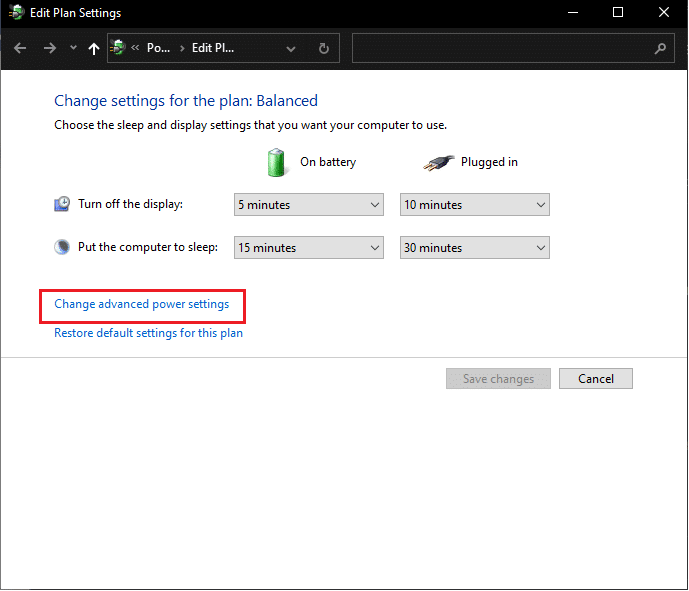
3. Doppelklicken Sie auf die Option Sleep und dann Allow Wake Timers .
4. Klicken Sie im Dropdown-Menü für die Optionen On battery und Plugged in auf Enable , wie unten dargestellt.
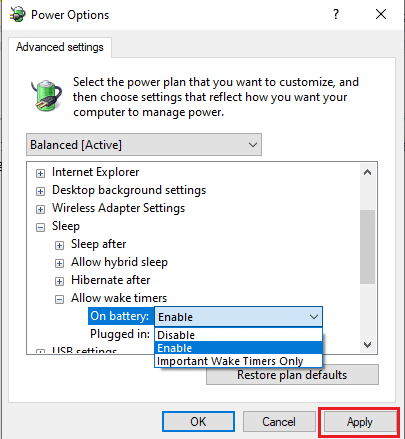
5. Klicken Sie auf Übernehmen > OK , um diese Änderungen zu speichern.
Das ist es. Ihr PC wird nun automatisch zur angegebenen Zeit aufwachen und Sie hoffentlich erfolgreich aufwecken, indem Sie die gewünschte Anwendung starten.
Häufig gestellte Fragen (FAQs)
Q1. Gibt es eine Möglichkeit, einen Alarm auf meinem Computer einzustellen?
Ans. Sie können einen Alarm aus der Alarms & Clock -Anwendung heraus einstellen oder einfach Cortana befehlen, einen für Sie einzustellen.
Q2. Wie stelle ich mehrere Alarme in Windows 10 ein?
Ans. Um mehrere Wecker einzustellen, öffnen Sie die Anwendung Wecker und Uhr und klicken Sie auf die Schaltfläche + Wecker hinzufügen . Stellen Sie einen Alarm für die gewünschte Zeit ein und wiederholen Sie den Vorgang, um so viele Alarme wie gewünscht einzustellen.
Q3. Kann ich auf meinem Computer einen Wecker stellen, um mich aufzuwecken?
Ans. Leider gehen die in den Alarm & Clock-Anwendungen eingestellten Alarme nur dann los, wenn das System aktiv ist. Wenn Sie möchten, dass der Computer sich selbst und Sie zu einer bestimmten Zeit aufweckt, verwenden Sie stattdessen die Taskplaner- Anwendung, um Weck-Timer zuzulassen.
Empfohlen:
- So verschlüsseln Sie einen Ordner in Windows 10
- So überprüfen Sie, ob Modern Standby in Windows 11 unterstützt wird
- So erstellen Sie einen Windows 10-Sleep-Timer auf Ihrem PC
- So aktivieren Sie den Ruhezustand in Windows 11
Wir hoffen, dass die oben genannten Methoden Ihnen dabei geholfen haben , Alarme in Windows 10 einzustellen und Weck-Timer zuzulassen . Wenn Sie Fragen / Vorschläge zu diesem Artikel haben, können Sie diese gerne im Kommentarbereich hinterlassen. Vergessen Sie auch nicht, diesen Artikel mit anderen zu teilen.
